Kā pārvietoties Word 2007 tabulā
Uzziniet, kā efektīvi pārvietoties Word 2007 tabulā, izmantojot īsinājumtaustiņus un peles darbības, lai optimizētu savu darba plūsmu.
Izmaiņas programmas Microsoft Excel 2016 diagrammās un datorgrafikā ietver jaunus diagrammu veidus un jaunu attēlu caurspīdīguma galeriju. Tādējādi darblapā importētajam attēlam ir viegli iestatīt attēla caurspīdīgu fonu vai jebkādus jaunus caurspīdīguma līmeņus. Turklāt vecā Power Map funkcija tagad ir atkārtoti palaista kā 3D kartes.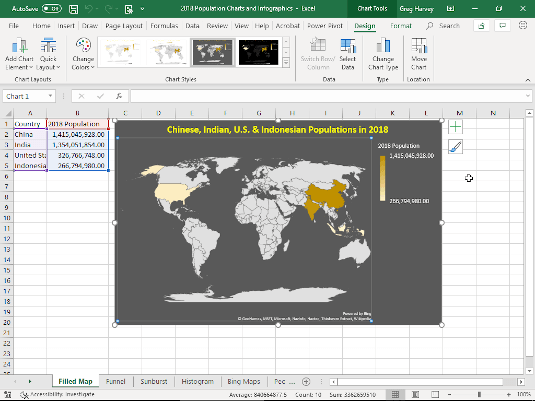
2D aizpildītas kartes
2D aizpildītas karšu diagrammas (ar Bing pieklājību) ir jaunums, kas tiek pievienots programmai Ievietot–>Kartes programmā Excel 2016 un 2019. Šādas diagrammas ļauj darblapā ņemt ģeogrāfiski pamatotus skaitliskos datus un uzreiz projicēt tos uz plakanas kartes virsmas, kas ilustrē tos. attiecības. Attēlā 3-1 diagrammu atjauninājumu galerijā ir parādīta 2D kartes diagramma, kas ģenerēta no nelielas datu tabulas ar 2018. gada iedzīvotāju statistiku četros apgabalos: Ķīnai, Indijai, ASV un Indonēzijai. Šī statistika ir attēlota plakanā zemeslodes kartē, un to savstarpējā attiecība ir attēlota ar to salīdzinošo krāsu nokrāsu.
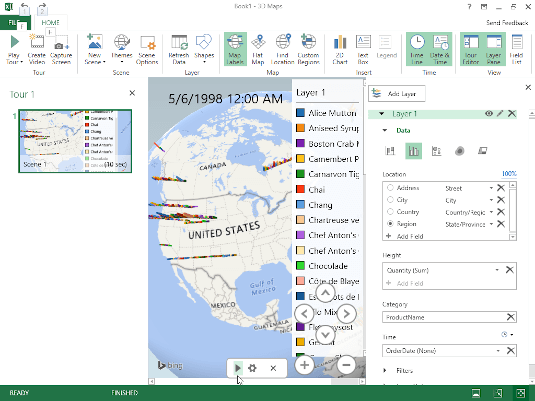
3D kartes
Power Map līdzeklis programmā Excel 2016 tagad ir pārdēvēts un atkārtoti palaists kā 3D kartes (Ievietot–>3D karte–>Atvērt 3D kartes). 3D kartes ļauj izveidot animētas ekskursijas, kas attēlo ģeogrāfisko datu izmaiņas jūsu darblapā laika gaitā. Attēlā 3-2 diagrammu atjauninājumu galerijā iepriekš parādīts 3D kartes ceļvedis, kas izveidots no Northwind datu bāzes paraugu tabulas Rēķini, kas ielādēts jaunā darblapā. Šajā datu tabulā ir ietverti pasūtījumi, kas veikti dažādās vietās visā Eiropā un Ziemeļamerikā laikā no 1996. gada 7. maija līdz 1998. gada 5. jūnijam. Pirms šīs ceļveža izveides es filtrēju tabulu, lai tajā tiktu rādīti tikai pasūtījumi, kas veikti ASV un Kanādā. Ekskursijai es izvēlos Clustered Column kā 3D diagrammas veidu un apzīmēju reģionu kā atrašanās vietu, daudzumu (summu) kā augstumu (grupētajām kolonnām), ProductName kā kategoriju un pasūtījuma datumu (dienu) kā laiku.
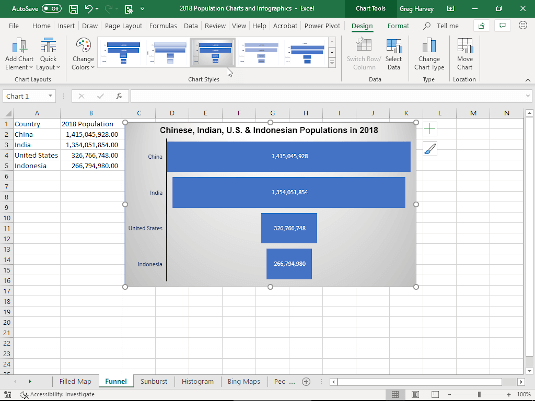
2D piltuves diagramma, kurā salīdzinātas četras populācijas 2018. gadā.
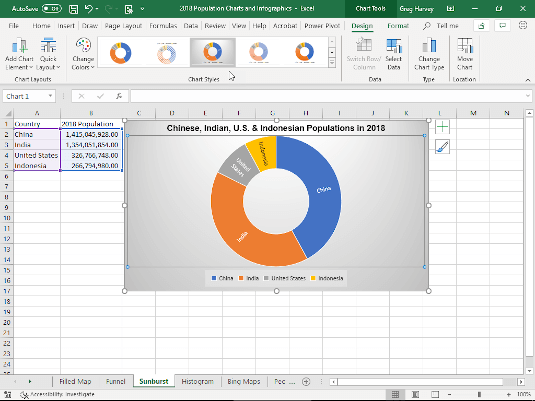
2D Sunburst diagramma, kurā salīdzinātas četras populācijas 2018. gadā.
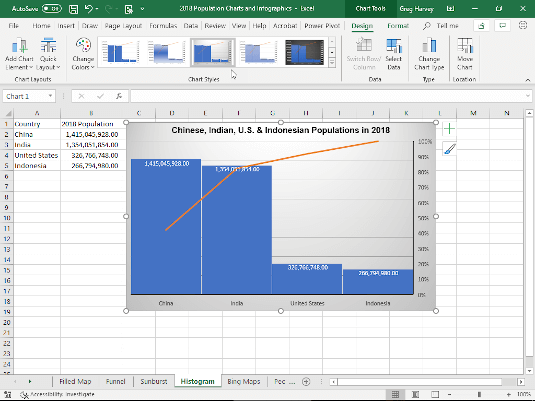
Histogrammas diagramma, kurā salīdzinātas četras populācijas 2018. gadā.
Piltuves, Saules uzliesmojuma un Histogrammas diagrammas
Programmas Excel 2016 diagrammu veida atjauninājumi ietver piltuvju, saules uzliesmojumu un histogrammu diagrammas. 3.–3. attēlā diagrammu atjauninājumu galerijā iepriekš ir attēlotas Ķīnas, Indijas, ASV un Indonēzijas relatīvās populācijas 2018. gadā kā piltuves diagramma. Attēlā 3-4 ir parādīti tie paši populācijas dati kā Sunburst diagrammā. Attēlā 3-5 šie dati ir parādīti kā histogrammas diagramma.
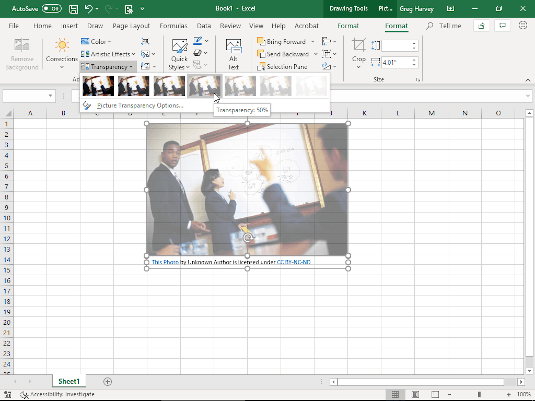
Attēla caurspīdīguma mainīšana, izmantojot iepriekš iestatīto slīdni.
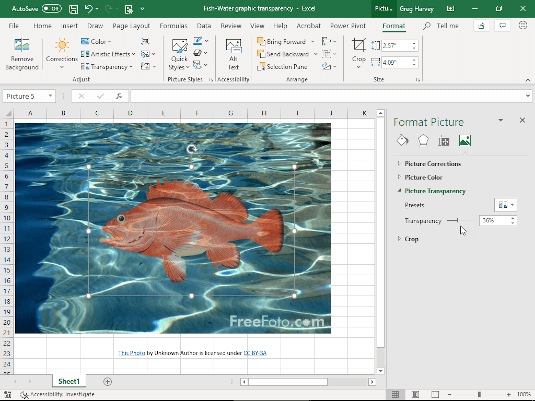
Pārredzamības pārveidošana, izmantojot caurspīdīguma slīdni.
Pārredzamība
Nesen tika pievienota iepriekš iestatīto caurspīdīguma galerija, lai ātri atlasītu jaunu caurspīdīguma līmeni jebkuram importētajam attēlam. Attēlā 3-6 Graphic Objects Updates galerijā iepriekš parādīts, ka tas darbojas. Kad darblapā ir atlasīts attēls, cilnē Attēls noklikšķiniet uz cilnes Formatēt un pēc tam grupā Pielāgot noklikšķiniet uz nolaižamās komandas pogas Caurspīdība. Programmā Excel tiek parādīta iepriekš iestatītā galerija, kurā varat atlasīt jaunu caurspīdīguma līmeni, noklikšķinot uz tās sīktēla. Ja neviens no šiem sākotnējiem iestatījumiem nedarbojas, slīdņa apakšā noklikšķiniet uz Attēla caurspīdīguma opcijas, lai atvērtu uzdevumrūti Formatēt attēlu (kā parādīts 3.-7. attēlā), un izmantojiet slīdni Transparency, lai iestatītu caurspīdīguma līmeni.
Uzziniet, kā efektīvi pārvietoties Word 2007 tabulā, izmantojot īsinājumtaustiņus un peles darbības, lai optimizētu savu darba plūsmu.
Šajā sarakstā ir iekļautas desmit populārākās Excel funkcijas, kas attiecas uz plašu vajadzību klāstu. Uzziniet, kā izmantot <strong>Excel funkcijas</strong> efektīvāk!
Uzziniet, kā pievienot papildu analīzes slāņus jūsu Excel diagrammām, lai uzlabotu vizualizāciju un sniegtu precīzākus datus. Šis raksts apraksta visas nepieciešamās darbības.
Uzziniet, kā iestatīt <strong>rindkopas atkāpi</strong> programmā Word 2013, lai uzlabotu dokumenta noformējumu un lasāmību.
Uzziniet, kā pareizi ievietot slejas programmā Word 2010, lai uzlabotu jūsu dokumentu formātu un struktūru.
Apsveriet iespēju aizsargāt Excel 2007 darblapu, lai izvairītos no neplānotām izmaiņām. Uzziniet, kā aizsargāt un atbloķēt šūnas, lai nodrošinātu datu integritāti.
Programmas Excel 2013 PMT funkcija aprēķina periodisko mūža rentes maksājumu. Šī funkcija ir būtiska hipotekāro kredītu maksājumu plānošanai.
Mācieties, kā veikt t-testus Excel programmā, izmantojot datus un aprakstot trīs t-testu veidus, kas noderēs jūsu datu analīzes procesā.
Uzziniet, kā filtrēt datu sarakstu programmā Excel 2016, lai ērti paslēptu nevēlamus ierakstus un strādātu tikai ar nepieciešamajiem datiem.
Uzziniet, kā vienkārši pievienot datu etiķetes diagrammai programmā Excel 2007. Palīdziet noteikt vērtības, kas tiek rādītas katrā datu punktā, izmantojot dažādas izvietošanas un formatēšanas iespējas.







